Este post es parte de una serie de artículos que describen paso a paso mi setup personal, puedes ver la lista completa aquí
Ahora nos toca instalar ruby, pero en algún momento necesitaremos movernos entre versiones, para que esa labor sea sencilla de realizar, voy a instalar un manejador de versiones de ruby, en el mercado existen algunos:
A mi personalmente me gusta rbenv por algunos argumentos que ponen en este artículo:
Manejadores de versiones para Ruby
Así que, vamos a instalarlo ejecutando el siguiente comando en nuestra terminal.
$ sudo apt install rbenv
luego ejecutamos un rbenv init para constatar que se este iniciando correctamente en nuestra terminal y debería mostrarnos algo como esto:
# Load rbenv automatically by appending
# the following to ~/.zshrc:
eval "$(rbenv init -)"
El ~/.zshr es la ruta donde se encuentra la hoja de configuraciones de nuestro zsh (el shell que instalamos previamente).
Entonces, tendremos que agregar el comando que nos recomendó rbenv, para eso será necesario abrirlo con un editor de texto, yo usare nano, que es un editor de texto de la terminal, para poder abrir el archivo y adicionar el comando eval
$ nano ~/.zshrc
Y nos vamos hasta el final del archivo para agregar la sugerencia de rbenv
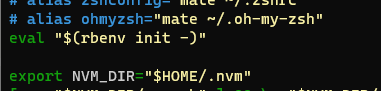
Luego salimos de la terminal con CTRL + X y nos preguntara si queremos guardar los cambios, para eso escribimos Y y luego Enter, esto nos pondrá de vuelta en nuestra terminal, ahora, tendremos que ejecutar el comando source sobre la ruta del archivo modificado, para registrar los cambios:
$ source ~/.zshrc
Y por si las dudas, usaremos la técnica milenaria de cerrar la terminal y volverlo ha abrir, para que estos cambios surtan efecto.
Luego para ver que todo este bien con nuestra instalación de rbenv ejecutaremos el comando rbenv-doctor, que es un script que escanea nuestro sistema para ver que la instalación de rbenv esta correcta, para eso ejecutamos el siguiente comando:
$ curl -fsSL https://github.com/rbenv/rbenv-installer/raw/main/bin/rbenv-doctor | bash
Y tendremos un diagnóstico:
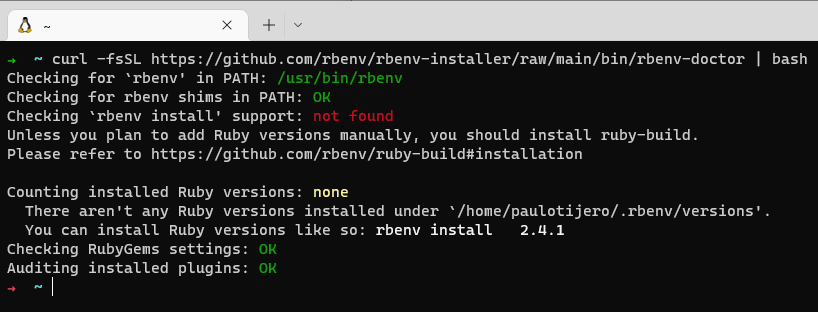
En nuestro caso tenemos un mensaje de error, sugiriendo que si a vamos a querer instalar varias versiones de ruby tendremos que instalar manualmente el ruby-build, que es un plugin de rbenv.
Entonces es un problema del ruby-build , si bien en la documentación mencionan que ruby-build viene por defecto instalado, puede que aveces esto no suceda (como en nuestro caso), para solucionarlo tendremos que instalarlo manualmente, como vemos en su documentación.
GitHub - rbenv/ruby-build: Compile and install Ruby
En nuestro caso, rbenv no creo la carpeta plugins entonces para eso, primero crearemos la carpeta plugins y dentro de él vamos a clonar el plugin, con los siguientes comandos:
$ mkdir -p "$(rbenv root)"/plugins
$ git clone https://github.com/rbenv/ruby-build.git "$(rbenv root)"/plugins/ruby-build
Después de instalarlo, debemos de ejecutar de nuevo el rbenv-doctor y todo debería estar funcionando en este punto.
$ curl -fsSL https://github.com/rbenv/rbenv-installer/raw/main/bin/rbenv-doctor | bash

Una vez que pasamos la revisión de rbenv-doctor vamos a instalar la versión que necesitemos y cargarlo como versión global del sistema.
$ rbenv install 3.1.0
$ rbenv global 3.1.0
Y listo! solo tenemos que cerrar la terminal y abrir una nueva (técnica milenaria), para comprobar que tenemos la versión correcta de ruby en nuestro entorno global, ejecutamos el siguiente comando:
$ ruby --version
ruby 3.1.0p0 (2021-12-25 revision fb4df44d16) [x86_64-linux]
Y con esto ya podríamos ejecutar irb (interprete interactivo de ruby), para eso usamos el siguiente comando:
$ irb
irb(main):001:0>
Trabajando con Gemas
Las gemas son la forma en que se distribuyen paquetes de código en Ruby, usaremos el comando gem para instalar gemas de ruby, este comando se agrega a nuestro terminal justo después de instalar ruby.
Con esto instalaremos bundler, que es una herramienta que gestiona las dependencias de nuestras gemas, que usaremos en nuestros futuros proyectos.
$ gem install bundler
Y finalmente instalamos rails para que podamos crear proyectos con este framework más adelante.
$ gem install rails
El comando anterior instala la versión mas reciente de rails. Si quisiéramos instalar un versión específica, tenemos que usar el siguiente comando:
$ gem install rails -v 4.2.7
Es posible que te topes con un error al levantar tu primero proyecto en rails, este error esta relacionado a la gema que usa rails para conectarse a PostgreSQL, puedes ver como solucionarlo aquí
Y listo, ya tenemos configurado Ruby y Ruby on Rails en WSL - Ubuntu 🎉